Publicité
Depuis que j'ai commencé à écrire pour MakeUseOf, je me suis fixé comme objectif d'écrire sur l'automatisation Mac chaque fois que j'en ai l'occasion. Vous voyez, je pense que les développeurs qualifiés (à qui nous devons tous beaucoup de gratitude) ne devraient pas être les seuls à pouvoir gérer leurs ordinateurs avec des hacks et des programmes d'automatisation. Les autres méritent de faire avancer les choses plus rapidement et plus efficacement sur nos Mac, et Apple a rendu cela possible avec son dossiers intelligents Des façons simples d'organiser vos fichiers sur Mac Lire la suite , albums Comment créer des albums intelligents essentiels pour votre photothèque iPhoto Lire la suite , des listes de lecture et un programme appelé Automator.
Nous avons publié plusieurs articles sur Automator dans le passé, car nous savons que c'est un programme qui peut être appris et utilisé par n'importe quel utilisateur Mac. Cet article est une fonctionnalité bonus pour ma prochaine Guide MUO pour l'automatisation Mac
. Le dernier chapitre de ce guide explique comment utiliser Automator. Cet article comprend dix autres hacks Automator peu connus, non inclus dans le guide, que vous pouvez créer en quelques étapes faciles.Les instructions suivantes supposent que vous savez utiliser Automator. J'ai inclus des captures d'écran des workflows et vous pouvez faire une recherche dans Automator en utilisant les noms des actions dans les tutoriels; ils ne sont pas difficiles à trouver. Alors lancez Automator et passez environ une heure à créer de nouvelles automatisations pour votre Mac.
Commencez à lire iTunes
Ce flux de travail vous permet de lire iTunes à partir de n'importe quelle application en utilisant une touche F assignée ou n'importe quel raccourci clavier de votre choix.
- Ouvrez Automator et sélectionnez le modèle Services.
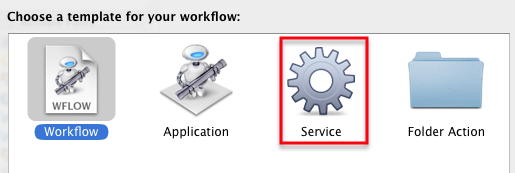
- Sélectionnez "pas d'entrée"Et"toute application"Dans les menus contextuels.

- Dans la bibliothèque iTunes, recherchez le "Démarrer la lecture d'iTunes"Action et faites-le glisser dans l'éditeur de flux de travail.
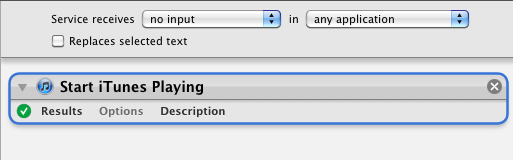
- Enregistrez-le en tant qu'action de menu Services.
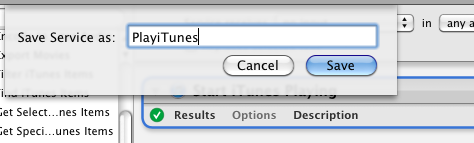
- Ouvert Préférences Système> Clavier> Services, recherchez l'action que vous venez d'enregistrer et affectez-lui un raccourci clavier.
Il s'agit du processus de base pour tous les autres workflows suivants. N'oubliez pas que vous pouvez créer des workflows et les enregistrer en tant qu'applications, actions de dossier, alarmes iCal ou même plug-ins d'imprimante. Se référer à mon Guide d'automatisation Mac ou d'autres articles MUO sur Automator pour plus de détails.
Pause iTunes
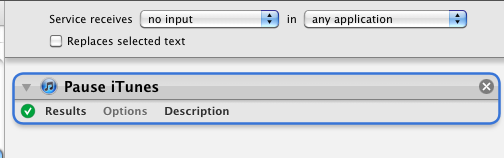
Vous pouvez effectuer exactement le même flux de travail que ci-dessus pour suspendre iTunes avec un raccourci clavier.
Supprimer les listes de lecture vides

Votre lecteur iTunes contient-il plusieurs listes de lecture vides? Créez ce flux de travail à action unique, exécutez-le à partir d'Automator et il supprimera toutes vos listes de lecture vides. Enregistrez-le en tant qu'application si vous avez besoin de l'exécuter à nouveau.
Télécharger des images dans un dossier spécifié
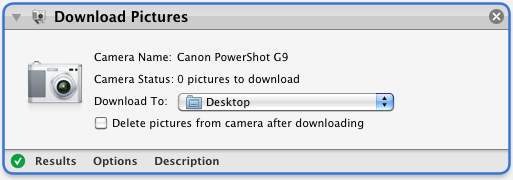
Vous pouvez ne pas toujours vouloir importer vos photos dans iPhoto, utilisez ce flux de travail à action unique pour importer des photos dans un dossier désigné. Enregistrez-le en tant qu'application et exécutez-le lorsque vous connectez votre appareil photo à votre Mac.
E-mail sortant en un seul clic
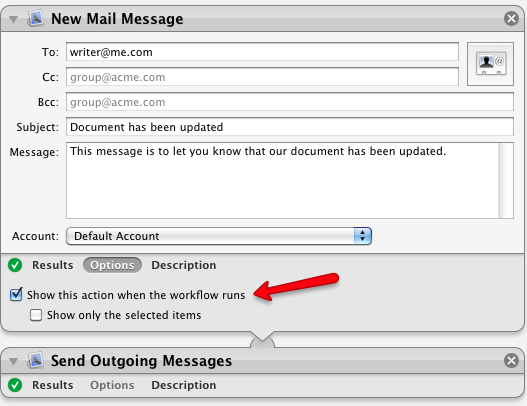
Envoyez-vous régulièrement un e-mail à quelqu'un pour lui faire part d'un projet ou d'un autre avis similaire? Créez un nouveau message électronique dans Automator, remplissez toutes les informations par défaut, enregistrez-le en tant qu'élément de menu Application ou Services et exécutez-le si nécessaire. Si vous pensez que vous devrez inclure des informations supplémentaires avant d'envoyer l'e-mail, cliquez sur le bouton "Afficher cette action lors de l'exécution du workflow. ”Sinon, vous pouvez la laisser décochée et demander au workflow d'envoyer automatiquement le message par défaut.
Changer le type d'image
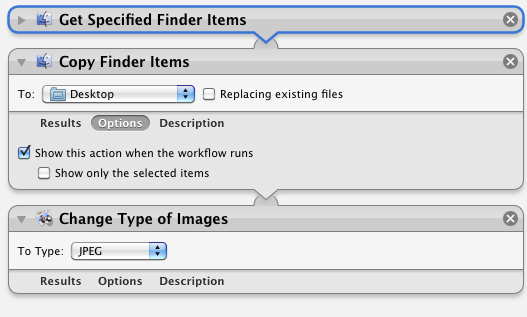
Avez-vous régulièrement besoin de convertir des images d'un type de format d'image à un autre? Enregistrez ce flux de travail en tant qu'application, déposez-y un ensemble de fichiers et il convertira automatiquement les images au format désigné.
Utilisation "Afficher cette action lors de l'exécution du workflow«Si vous devez choisir un format différent avant l'exécution de l'action.
Bibliothèque multimédia iTunes
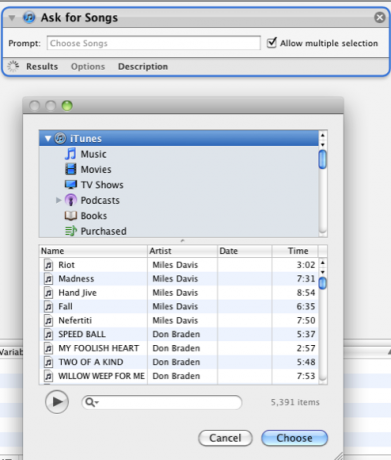
Créez ce flux de travail à action unique qui vous permettra d'ouvrir un mini navigateur iTunes à partir de n'importe quelle application. Enregistrez-le en tant qu'application ou élément de menu Services.
Convertisseur vidéo
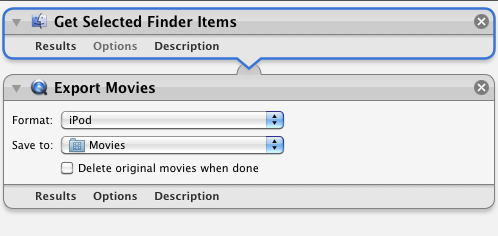
Ce flux de travail en deux actions convertira ou reformatera un fichier vidéo pour le lire sur l'iPhone, l'iPod, l'Apple TV ou QuickTime. Enregistrez-le en tant qu'application.
Créer des tâches
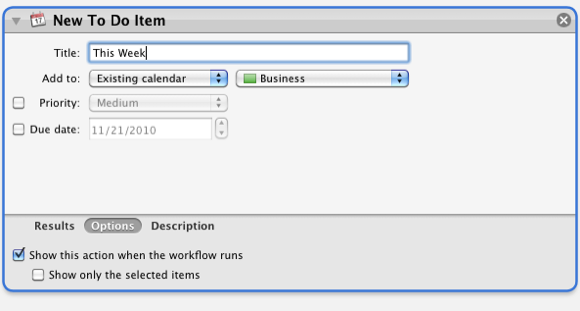
Avec ce flux de travail à action unique, vous pouvez l'enregistrer en tant qu'application ou menu Services et créer un élément iCal To Do à partir de n'importe quelle application. Une action similaire peut être créée pour les nouveaux rappels de date iCal.
Quittez les applications tous les soirs
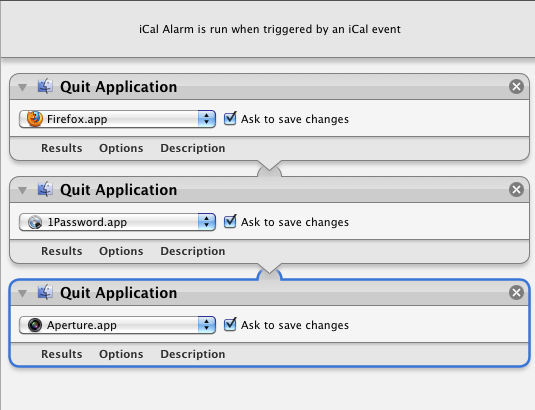
Avez-vous un ensemble d'applications que vous aimeriez voir quitter automatiquement tous les jours ou des jours désignés à une heure précise?
Créez un workflow d'alarme iCal et il quittera les applications désignées que vous incluez dans le workflow. Vous aurez besoin d'un individu "Quitter l'application«Action pour chaque application.
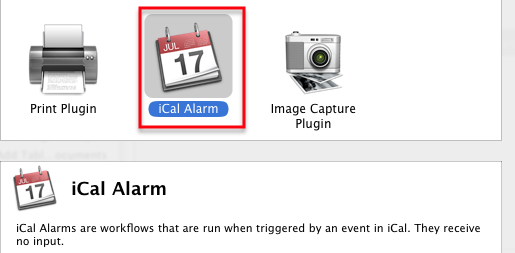
Dupliquer automatiquement les fichiers
Créez une action de dossier qui duplique automatiquement tous les nouveaux fichiers enregistrés ou déplacés vers un dossier d'action désigné.
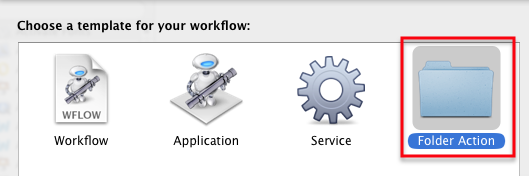
Par exemple, vous pouvez réellement utiliser ce workflow d'action de dossier pour dupliquer automatiquement tout fichier enregistré sur votre bureau; ce serait comme une sauvegarde instantanée du travail que vous faites.
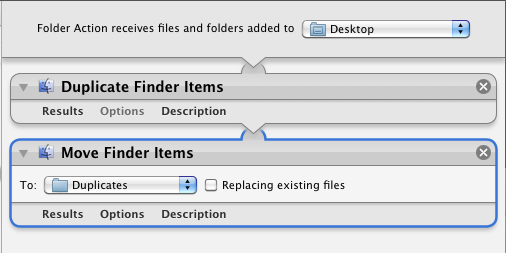
Une autre idée est de copier automatiquement les fichiers sur votre compte Dropbox. Consultez le guide récemment publié par Matt sur Dropbox si vous n'êtes pas familier avec ce service de partage de fichiers et de cloud incontournable.
Si vous rencontrez des problèmes avec l'une de vos actions de dossier enregistrées, vous pouvez les trouver dans votre Accueil Bibliothèque> Workflows> Applications> Actions sur les dossiers.
Plus de workflows
J'espère que vous avez trouvé au moins un ou deux des hacks Automator ci-dessus utiles. Chaque fois que vous jouez dans Automator, vous découvrirez des actions et des workflows supplémentaires pour vos besoins particuliers. Faites-nous savoir quelles actions vous avez proposées.
Et assurez-vous de télécharger le Guide MUO pour l'automatisation Mac lorsqu'il sort, vous pouvez ainsi commencer à gagner du temps sur votre ordinateur en automatisant les tâches et les étapes fastidieuses.
Bakari est un écrivain et photographe indépendant. Il est un utilisateur de longue date de Mac, un fan de musique jazz et un homme de famille.
